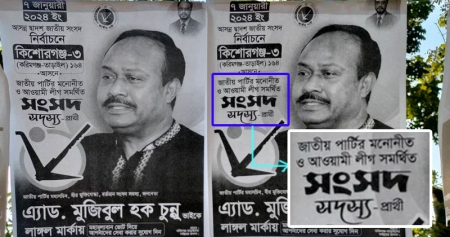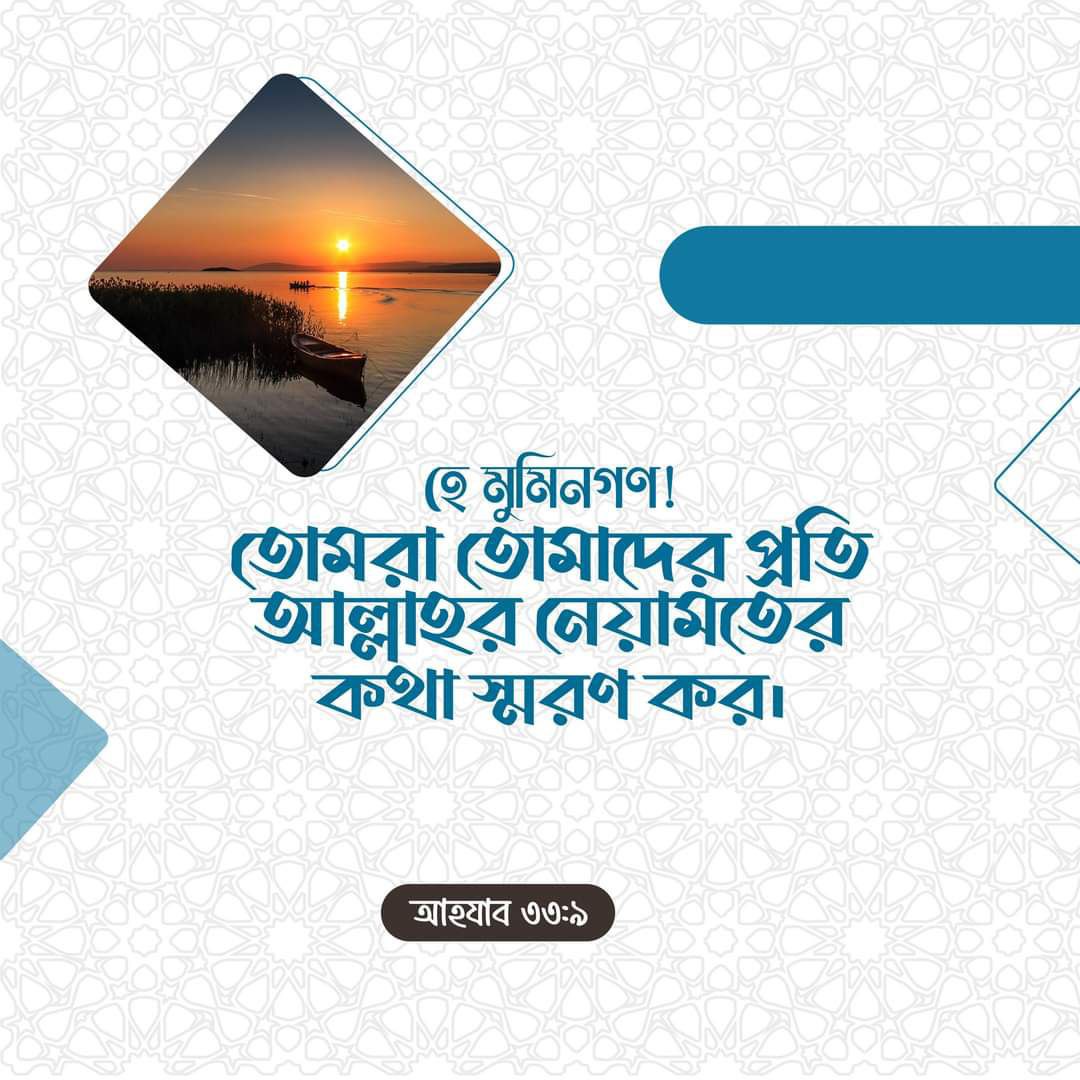ব্লগ পোষ্টে ছবি আপলোড নিয়ে নানান সমস্যার মুখোমুখি হচ্ছেন ব্লগাররা। সামহ্যয়ারইন...এ নতুন ছবি আপলোডারটির মূল উদ্দেশ্য হল ব্লগারদের পোষ্টে ছবি দেবার বিষয়টিকে আরো সহজ করা। যদিও অনেকেই এই নতুন টুলটার সাথে এখনো সহজ হতে পারেননি। এর একটা প্রধান কারণ হল এটি ব্যবহার সর্ম্পকে পরিষ্কার ধারনা না থাকা। এই পোষ্টে আমি চেষ্টা করব সেই বিষয়ে আলোকপাত করতে। প্রধানত দুইভাবে ব্লগ পোষ্টে ছবি যোগ করা যায়।
ছবি: ১, নতুন পদ্ধতি, একদম উপরের মেইন প্যানেলেই দেখতে পাবেন
ছবি: ২, পুরাতন পদ্ধতি, ডান দিকে একটু নীচে তাকালেই পাবেন, ছবি দেবার জন্য বক্স এ ক্লিক করলেই কম্পিউটারে রক্ষিত ছবি সিলেক্ট করে একটা একটা করে ছবি আপলোড করা সম্ভব হবে। এই পদ্ধতিতে প্রতিটি ছবির জন্য বরাদ্দ সর্বোচ্চ সাইজ ১ মেগাবাইট।
ছবি: ৩, ছবি সিলেক্ট করে আপলোড বাটনে চাপ দিলে একটি ছবি আপলোড হবে এবং ছবির উপর ক্লিক করে উপরের এই চারটি অপশনগুলো ব্যবহার করা যাবে। মনে রাখতে হবে যে এই পদ্ধতিতে আর পুরোনো আপলোডকৃত ছবিগুলো কিন্তু আর দেখা যাবে না। কেবলমাত্র চলমান সেশনে যেই ছবিগুলো আপলোড হয়েছে সেগুলো দেখা যাবে।
এবার আসি ছবি আপলোডের নতুন পদ্ধতি প্রসঙ্গে।
উপরের প্যানেলে ছবি আইকনে ক্লিক করলেই নিচের এই পপ-আপ উইন্ডো আসবে।
ছবি: ৪, দুটি উৎস থেকে এর মাধ্যমে সরাসরি ছবি যুক্ত করা যাবে। ১. কম্পিউটারের ফাইল থেকে, ২. ইউ আর এল থেকে
ছবি: ৫, নতুন পদ্ধতিতে কম্পিউটারের ফাইল থেকে অনেকগুলো ছবি একসাথে সিলেক্ট করে আপলোড করা যাবে। এটা নির্ভর করবে আপনার ইন্টারনেটের ব্যান্ড উইথ এর উপর। তবে এক্ষেত্রেও প্রতিটি ছবির জন্য বরাদ্দ সর্বোচ্চ সাইজ ২ মেগাবাইট। টিপস: একসাথে সর্বোচ্চ ২০টি ছবি সিলেক্ট করে আপলোড করা অনেক সেইফ।
ছবি: ৬, নতুন পদ্ধতিতে ইউ আর এল থেকে প্রতিবারে একটি করে ছবির লিংক দেয়া যাবে এবং নীচে সেই ছবিটি দেখাও যাবে। আপলোডের পর সব ছবিই কিন্তু নীচের স্ট্রীপে থাম্বনেইল আকারে দেখা যাবে। এখানে একটা বিষয় মাথায় রাখতে হবে যে ফাঁকা যায়গায় লিংক পেষ্ট করে ছবিটি দেখুন বাটনে চাপ দিলেই কেবল নীচের স্ট্রীপে থাম্বনেইল আকারে দেখা যাবে এবং সেই ছবিটি ইনসার্ট করা যাবে।
ছবি: ৭, আর এটি না করা হলে তা করা না হলে এই মেসেজটি আসবে। ফলে একটু সতর্ক থাকলেই সমস্যাটি আর হবে না।
ছবি: ৮, নতুন পদ্ধতিতে আপলোডকৃত ছবি অংশে এ যাবৎকালে ব্লগার যত ছবি আপলোড করেছেন তা দেখতে পাবেন। ফলে নতুন ছবিসহ, পুরাতন ছবিও ব্লগাররা চাইলে ব্যবহার করতে পারবেন। নীচের স্ট্রীপে যে থাম্বনেইল আছে তা ছবির সিলকশনকে দেখাবে। ছবি সিলেকশনই (মানে ক্লিক করাই) ছবি ইনসার্ট করার জন্য যথেষ্ট।
ছবি: ৯, নতুন পদ্ধতিতে আপলোডকৃত ছবি ইনসার্ট করার ক্ষেত্রে অবশ্যই বায়ের কপিরাইট বক্সটি টিক দিতে হবে। তা না হলে এই মেসেজটি আসবে।
ছবি: ১০, আপলোডকৃত ছবি নতুন ব্লগ পোষ্টে এভাবেই দেখা যাবে।
যার ফলাফল হিসেবে
ছবি: ১১, পোষ্টে নতুন/পুরাতন ছবি সহজেই যুক্ত করা যাবে।
ইউআরএল থেকে ছবি যুক্ত করার জন্য আমি ইমেজস্যাক (http://imageshack.us/) ব্যবহার করি। যেটা দিয়ে আপনি সহজেই লিংক জেনারেট করে পোষ্ট এবং কমেন্টে ছবি দিতে পারবেন। ইমেজস্যাক আপলোডারও আপনারা চাইলে ব্যবহার করতে পারবেন। অথবা রয়েছে, হাইপার ডেক্সটপ। ডাউনলোড: http://gethyperdesktop.com/
কোন পোষ্ট যাতে লিখতে লিখতে হারিয়ে না যায় সে জন্য ফায়ারফক্সের লাজারুস এডঅনটি খুবই কার্যকর। ফিরিয়ে আনুন যে কোন লেখা যা এইমাত্র ওয়েবে লিখলেন, পোষ্ট হারিয়ে যাবার ভয়ও কমে গেল বহুগুন। ডাউনলোড করুন এখান থেকে...
লাজারুস
শুভেচ্ছা আপনাদের সবাইকে।
সর্বশেষ এডিট : ২৬ শে জুলাই, ২০১২ দুপুর ১২:০০


 অনুগ্রহ করে অপেক্ষা করুন। ছবি আটো ইন্সার্ট হবে।
অনুগ্রহ করে অপেক্ষা করুন। ছবি আটো ইন্সার্ট হবে।